フェースプレート画面の設定
フェースプレート画面の設定は以下の手順で行います。
1.システムを起動し、フェースプレート画面を表示します。
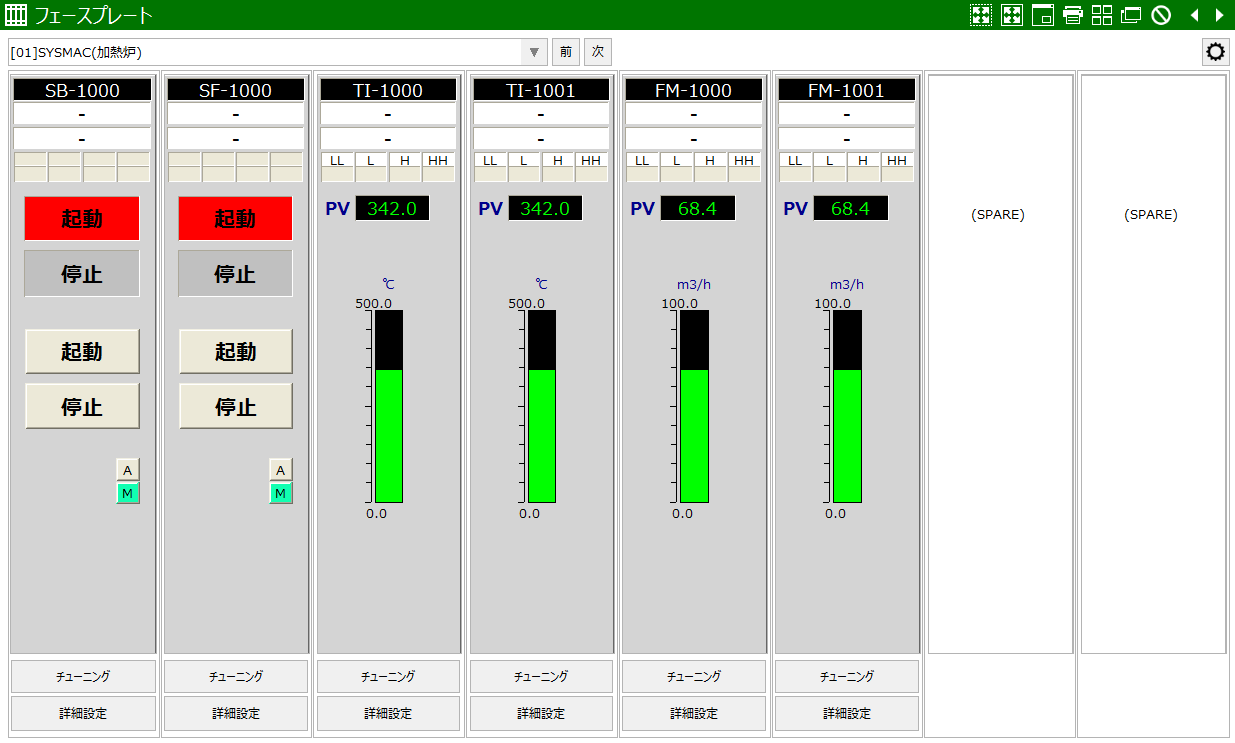
2.画面の右上にある「設定」ボタンをクリックし、グループ設定ダイアログを表示します。
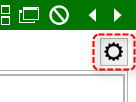
設定ダイアログが表示されました。
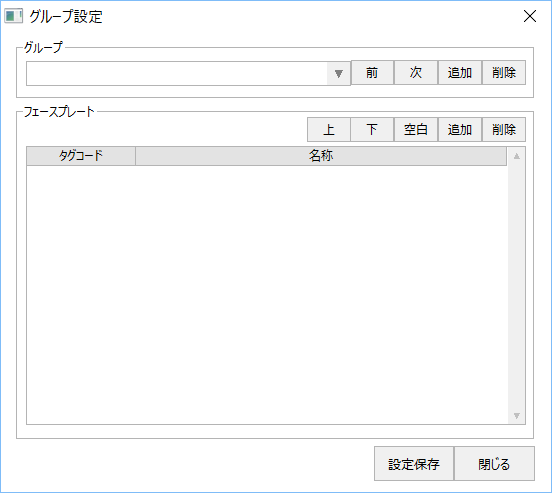
3.まず、グループの追加を行います。

グループ名を変更する場合は、コンボボックスから直接編集してください。

4.続いて、フェースプレート表示の追加を行います。
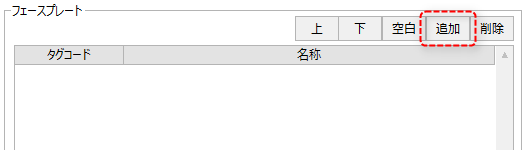
追加ボタンをクリックすると、ポイント選択ダイアログが表示されます。
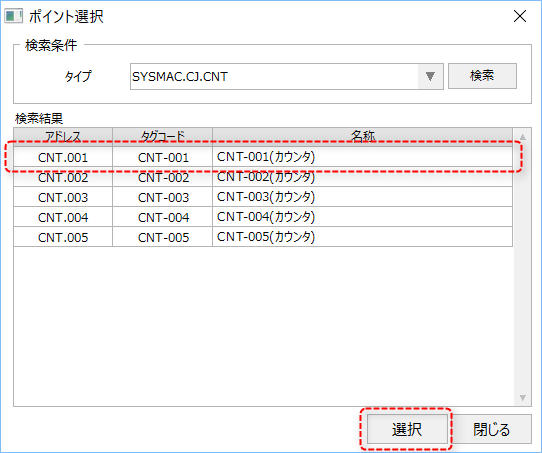
目的のクラスを検索表示し、コントロール画面にフェースプレート表示を行いたいクラス(タグコード)を選択してください。
|
空白を追加すると、コントロール画面上に「SPARE」として表示されます。 |
5.選択したタグコードがリストに追加されました。
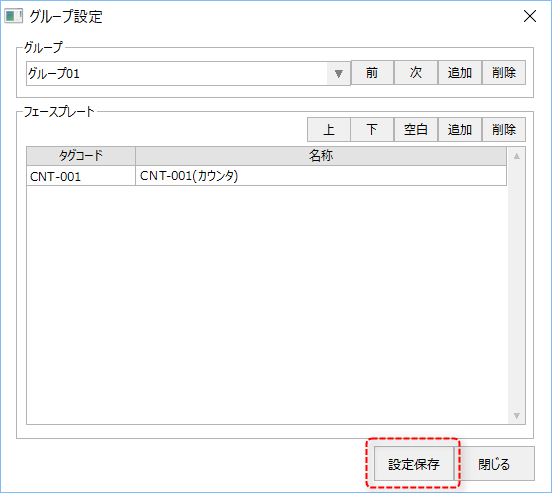
設定を保存する場合は「設定保存」ボタンをクリックしてダイアログを閉じてください。
6.フェースプレートが新たに追加されました。
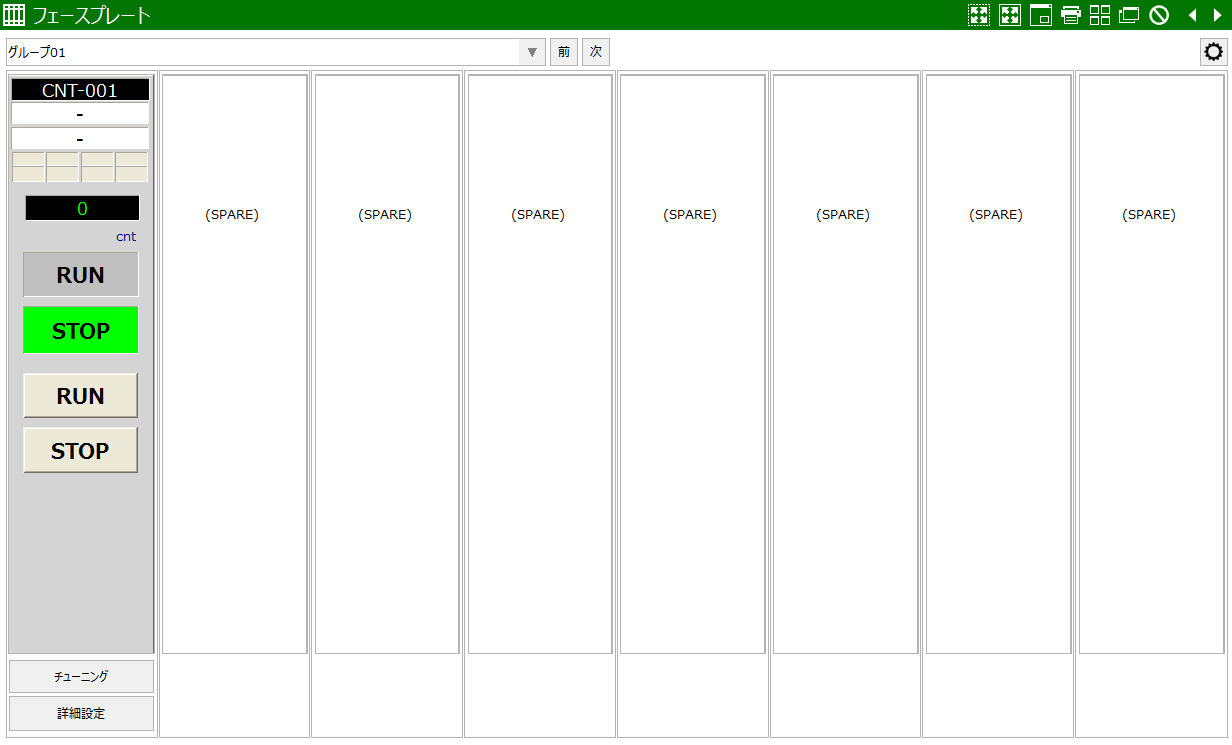
|
フェースプレート画面の設定ファイルは以下のCSVファイルに保存されます。オンラインで画面から設定変更を行う以外に、ファイルを直接手動で編集することによっても設定を行うことができます。
プロジェクトフォルダ\server_data\config\faceplate_master.csv
|